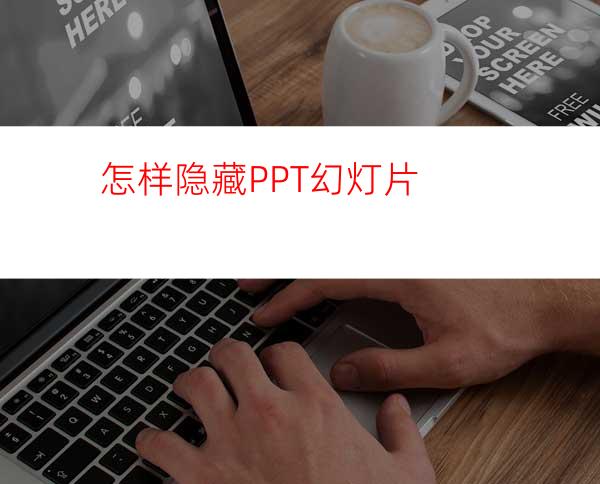
以小编本人的工作经验举例,小编作为公司的宣传人员,有客户来访的时候会给客户讲解公司相关产品的PPT。由于客户的企业性质不同、感兴趣的产品和合作方向不同,讲PPT的时候就会按照不同偏好的客户修改PPT,特别是将此次到访客户不感兴趣的部分隐藏起来,等下次遇上对隐藏部分内容感兴趣的客户再取消隐藏。怎样操作呢,且听下文分解!
工具/原料
PPT
方法/步骤
找到并打开目标PPT,小编以桌面上【PPT模板】举例,如图所示。
打开PPT,进入PPT内容后。在PPT小窗预览的地方点击【幻灯片】(意思是以幻灯片的形式进行预览)如图所示。
切换成幻灯片预览模式后,找到想要隐藏的幻灯片,小编以为隐藏2号换灯片举例,把光标放到2号换灯片上 。
在2号换灯片上单击鼠标右键,在点右键后出来的选项中点击【隐藏幻灯片】,如图所示。
点击隐藏幻灯片后,2号换灯片的左上角对比1号有一个明显的隐藏符号,如图所示。隐藏幻灯片后,等放映幻灯片的时候,不会显示2号的内容。幻灯片会从1直接跳转到3。
取消隐藏也很简单。退出幻灯片放映,在左侧的预览小窗里选择2号(被隐藏起来的幻灯片),单击鼠标右键,在出来的选项中再点击一次【隐藏幻灯片】,如图所示。




















